Memperbaiki Error 182 Driver AMD di Windows 10/11
Apakah anda mengalami error code 182 saat menginstall update driver AMD? AMD Radeon Software Installer adalah sebuah perangkat driver dan utilitas aplikasi untuk Windows yang memungkinkan pengguna untuk menginstall atau mengupdate produk AMD termasuk graphics card dan APU AMD Radeon. Beberapa pengguna telah melaporkan mendapatkan error berikut setiap kali mereka mencoba untuk menginstall atau mengupdate produk AMD.
Error 182 – AMD Installer cannot properly identify the AMD graphics hardware.
Pesan error lain yang terkait dengan error code ini adalah sebagai berikut:
Oops! Something went wrong.
Error 182 – Radeon Software install detected AMD graphics hardware in your system configuration that is not supported with this software installation.
Error ini dapat terjadi jika anda mencoba mengupdate produk tertentu yang tidak didukung oleh AMD Software, seperti GPU AMD yang berusia lebih dari 5 tahun, graphics card khusus, atau GPU AMD embedded. Selain itu, jika driver display anda rusak atau modul driver yang terkait terinfeksi, maka hal itu dapat memicu error ini. Alasan lain yang mungkin adalah karena anda telah memasang GPU integrated dan dedicated di system anda, dimana hal tersebut juga dapat menyebabkan konflik dan error ini.
Sebelum anda mencoba solusi dibawah ini, disarankan untuk mengupdate system operasi Windows 10 atau Windows 11 anda dan juga software antivirus anda. Selain itu, pastikan tidak ada konflik dengan software pihak ketiga di komputer anda. Untuk ini, anda dapat melakukan Clean Boot.
Memperbaiki Error 182 Driver AMD di Windows 10/11
Jika anda mendapatkan error code 182 saat mengupdate driver AMD pada Windows 10 atau Windows 11 anda, maka anda dapat mengikuti solusi yang diberikan berikut ini untuk memperbaikinya.
1. Gunakan AMD Auto-Detect and Install Tool
Apabila anda berusaha untuk melakukan update pada produk yang tidak didukung oleh AMD Software, maka anda mungkin akan mengalami error code 182 ini. Produk yang tidak didukung oleh AMD Software mencakup graphics AMD yang dikustom, graphics AMD legacy (graphics card lama) dan graphic AMD embedded.
Jika graphics card anda termasuk dalam salah satu kategori tersebut, maka AMD Software tidak akan dapat melakukan update driver karena dapat menghasilkan error code 182 ketika anda mencoba menginstall update driver menggunakan software tersebut. Namun, anda masih dapat mendownload atau mengupdate driver anda dengan menggunakan AMD Auto-Detct and Install Tool.
Untuk mendownload atau mengupdate driver dengan menggunakan AMD Auto-Detect and Install Tool, anda dapat mengunjungi website AMD. Kemudian, gulir ke bawah pada halaman dan pilih produk anda (kategori, model, dan lainnya) dari daftar yang tersedia. Selain itu, anda dapat mencari produk anda secara manual dengan memasukkan model graphics card AMD yang sesuai. Setelah itu, klik Submit dan tool akan menampilkan driver dan software terbaru untuk berbagai versi system operasi yang anda gunakan. Pilih driver yang diinginkan dan klik Download untuk mendownloadnya.
Setelah anda berhasil mendownload driver yang tepat, jalankan file installer dan ikuti instruksi yang diberikan untuk menginstall driver pada komputer anda. Namun, jika masalah yang sama masih terjadi, maka anda dapat mencoba solusi berikutnya.
2. Install Update Driver Melalui Optional Updates Windows
Anda juga bisa mencoba untuk mengupdate driver AMD melalui Optional Update Windows. Untuk melakukannya, pertama-tama tekan tombol Win + I untuk membuka Settings Windows. Selanjutnya, klik Windows Update bada bagian atas jendela.
Setelah itu, klik Advanced options dan kemudian klik Optional updates untuk melihat update driver yang tersedia untuk graphics card AMD anda. Jika tersedia, maka beri ceklist pada masing-masing update driver dan tekan klik Download & install. Setelah proses download selesai, anda mungkin perlu merestart komputer anda untuk menyelesaikan proses instalasi update.
3. Install Ulang Driver Graphics AMD
Anda dapat mencoba mengatasi error code 182 ini pada AMD Software dengan menginstall ulang driver graphics yang kompatibel atau tidak rusak. Error code ini dapat terjadi karena instalasi driver yang tidak sesuai atau rusak. Jadi untuk mengatasinya, anda dapat mencoba menguninstall driver graphics AMD yang sudah terinstall sebelumnya dan kemudian menginstallnya kembali dengan versi terbarunya di komputer anda. Pastikan anda menghapus semua file sisa dari AMD secara komplit dari system anda. Setelah anda menguninstallnya, anda dapat menggunakan AMD Auto-Detect and Install Tool yang sudah di jelaskan di metode pertama diatas untuk menginstall driver yang benar.
4. Nonaktifkan Graphics Card Integrated
Jika anda mengalami masalah dengan AMD Software setelah update, kemungkinan besar disebabkan oleh update GPU integrated yang terpasang pada komputer anda. Untuk mengatasi masalah tersebut, anda dapat mencoba menonaktifkan GPU integrated melalui Device Manager. Untuk melakukannya, ikuti langkah-langkah berikut ini.
- Tekan tombol Win + X dan pilih Device Manager.
- Di jendela Device Manager, perluas bagian Display adapters.
- Kemudian klik kanan pada GPU integrated dan pilih opsi Disable device.
Jika hal tersebut tidak membantu, anda dapat mencoba menonaktifkan graphics card integrated melalui pengaturan BIOS. Untuk itu, ikuti langkah-langkah berikut ini.
- Booting PC anda ke BIOS.
- Di BIOS, buka tab Advanced. Anda mungkin memiliki nama pengaturan yang berbeda yang mewakili primary graphics adapter.
- Sekarang, atur primary graphics adapter anda ke PCI/PCIe, bukan ke Auto atau IGFX.
- Atur juga VGA priority ke Offboard.
- Setelah itu, simpan pengaturan anda dan keluar dari BIOS.
Setelah anda menonaktifkan graphics card integrated, periksa apakah masalah telah teratasi atau tidak.
Semoga membantu anda!
Sekian tutorial saya kali ini, semoga bermanfaat dan membantu anda dalam memperbaiki Error 182 driver AMD di Windows 10 atau Windows 11 anda. Jangan lupa tinggalkan komentar anda dibawah ini untuk berbagi pemikiran serta pengalaman anda dalam mengikuti tutorial ini. Terimakasih dan GBU. BERSATU LAWAN COVID-19!!








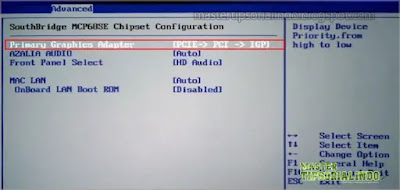
Post a Comment for "Memperbaiki Error 182 Driver AMD di Windows 10/11"